
- 「htmlのコードを見てると何がなんだか分からなくなる」
初心者の人はhtmlコードに向かうたび、黒い画面と見慣れない横文字の羅列で混乱すると思います。
その理由はどこをどう見ればいいか分からないから。
実際、上から順に<h2>や<div>を見ていっても、つかみどころがなく感じるはずです。
しかし見るポイントさえ分かれば、頭を整理しながらhtmlコードを理解できます。
そのポイントとは大きなエリアごと。
一塊にして見ることです。
この大まかなエリアをレイアウトと言います。
そこで今回は初心者の方向けに、htmlレイアウトの見方を紹介します。
htmlコードを見るのが苦手な人は、参考にしてみてください。
htmlレイアウトを理解する3つのポイント
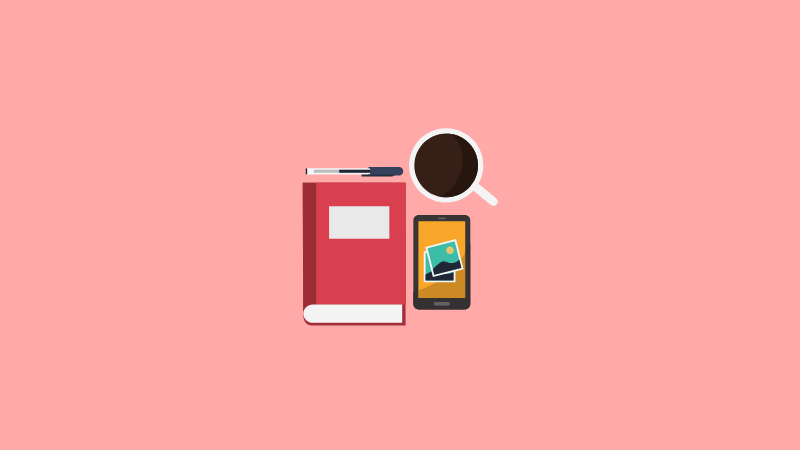
①bodyのレイアウトを大きく分けて理解する
bodyはheader・main・footerでできている
ページはまず<body>があって、その中に<header> <main> <footer>の3つが入っている。
そんな作りになっています。
どんなサイトであってもです。
親子関係で表すとこちら。
- 親:<body>
- 子:<header> <main> <footer>
なので、この<body>の中に入っている3つだけをまずは意識しましょう。
ヘッダー、メイン、フッターを分けて考えるようにしてみてください。
<body>の基本レイアウト
<body>
<header>
ヘッダーエリア
</header>
<main>
メインエリア
</main>
<footer>
フッターエリア
</footer>
</body>こんな感じに。
ヘッダーやメイン、それぞれの中身はたくさんありますが、大まかに分けるとこの3つです。
たった3つから成り立ってるんです。
そう考えると、とてもシンプルですよね。
というわけで、次に行きましょう。
<body>のレイアウトを<header> <main> <footer>の3つに分けて理解する。
②mainの中でも大きく分けて理解する
mainはsectionとarticleでできている
<header> <main> <footer>で大きく分けたら、次は<main>の中でさらにレイアウトを分けます。
ちなみに<header> <footer>は大きなエリアではないので、細かく分ける必要はありません。
<main>のレイアウトは、<section>か<article>で成り立っています。
親子関係で言うと、こうですね。
- 親:<main>
- 子:<section> <article>
<main>
<section>
</section>
<section>
</section>
<article>
</article>
</main>このたった2つから<main>は成り立っています。
<section>や<article>は、本で例えるなら章の部分にあたります。
この章をまとめて言うと本文。
つまり<main>ですね。
ちなみに ヘッダーはまえがき部分、フッターはあとがき部分となるでしょうか。
- <header> … まえがき
- <main> … 本文
- <footer> … あとがき
本のまえがきには、「はじめに」といった文が書かれていて、そのあとに目次がきます(他のページを紹介するナビゲーション<nav>にあたる)。
あとがきには、「おわりに」といった文と、その本に関わった人や作られた年月日が書かれています(コピーライトにあたる)。
sectionやarticleの中身を書いている時
<section>や<article>は割とエリアが広いです。
ですので、その中ではいろいろな要素を使います。
<h2>や<li>や<p>、それに<span><a>などなど。
さらに<div>を何度も使っていると、どこの部分を書いているのか分からなくなると思います。
細かいところをやるほどに、そのエリアの全体像が見えにくくなるからです。
ですので、頭が混乱してきた時は<section>や<article>に目を向けましょう。
<main>
<section>
<h2>見出し</h2>
<ul>
<li>リスト1</li>
<li>リスト2</li>
<li>リスト3</li>
</ul>
<div>
<h3>小見出し</h3>
<p>テキスト…</p>
</div>
</section>
<article>
</article>
</main>外枠が分かれば、頭の整理ができるはずです。
<main>のレイアウトを<section>と<article>の2つに分けて理解する。
③分けた大きなエリアを見やすくして理解する
これまではエリアの分け方について解説しました。
さいごはhtmlコードの書き方を工夫することで、分けたエリアをより見て理解しやすくします。
インデントしてコードを見やすくする
こちらのコードをご覧ください。
<main>
<section>
</section>
<section>
</section>
</main>
<!-- 半角2個ぶんの字下げ -->上のコードのように、<main>の中の<seciton>は少し下げて書きます。
これをインデントを下げると言います。
インデントとは字下げのことです。
これは、
- <main>と<section>の親子関係をはっきりさせる
- 単純にレイアウト構造として見やすくなる
という2つの効果があります。
【参考記事】css指定で見るべき、htmlの親子関係
改行を入れてコードを見やすくする
<main>
←1行あける。
<section>
</section>
←1行あける。
<section>
</section>
←1行あける。
</main>上のように<main>と<seciton>、または<section>どうしを1行あける方が見やすいという人もいるはずです。
エリアを折り畳んでコードを見やすくする
例えば、下のコードのようにsec-01のcss指定をしている時は、sec-02や<article>は折り畳んでおくのも見やすさの助けになります。
ほかの部分が目に入って気が散ることがあるからです。
▼<main>
▼ <section class="sec-01">
</section>
▶︎ <section class="sec-02"> </section> ←折り畳んだ
▶︎ <article> </article> ←折り畳んだ
</main>と、こんな具合に。
こうすると、今どこのhtmlレイアウト部分のcss指定をしているかが理解しやすくなります。
エリア分けしたhtmlレイアウトを見て理解しやすいように書く。
参考サイト
この記事は「HTML Living Standard」をもとに書きました。
「HTML Living Standard」はhtmlのルールブックみたいなもので、その最新版です。
1つ前は「HTML5」です。
- 4.3.1body要素「4.3セクション」|HTML Living Standard
- 4.4.14main要素「4.4コンテンツのグループ化」|HTML Living Standard
- 文書とウェブサイトの構造|MDN Web Docs
いずれも翻訳ありです。
専門家向けに書かれてるので、余裕のある方だけコソッとご覧ください〜
まとめ
htmlレイアウトの見るポイントについて紹介しました。
大きなエリアで分けて見ることが、頭を整理しながらhtmlレイアウトを理解するコツです。
ですので、上記にあげたポイントを意識してコードを書く時も取り組んでみてください。
こちらの記事もどうぞ。

